Comment changer l’ordre de démarrage dans le BIOS de votre ordinateur et démarrer à partir de votre clé USB?
Pour changer l’ordre de démarrage dans le BIOS de votre ordinateur
Et vous aurez besoin de changer cet ordre de démarrage si vous installez Windows à partir d’une clé USB ou d’un DVD.
Note : Le processus semblera différent pour chaque PC. Les instructions sont similaires, mais vous verrez quelques différences avec votre modèle de PC.
Bios, boot,
Comment changer l’ordre de démarrage dans le BIOS de votre ordinateur,
ordre de démarage, Pour changer l’ordre de démarrage dans le BIOS de
votre ordinateur

Bios, boot,
Comment changer l’ordre de démarrage dans le BIOS de votre ordinateur,
ordre de démarage, Pour changer l’ordre de démarrage dans le BIOS de
votre ordinateur
Accéder au BIOS
Pour accéder au BIOS, vous avez besoin de redémarrer votre PC et
d’appuyer sur une touche précise pendant le démarrage. Cette touche est
affichée généralement pendant le processus. Par exemple, vous verrez
quelque chose du genre : Appuyer sur Suppr ou F2 pour accéder au BIOS.
Vous devez appuyer cette touche pendant un moment précis pour accéder au
BIOS.
Bios, boot,
Comment changer l’ordre de démarrage dans le BIOS de votre ordinateur,
ordre de démarage, Pour changer l’ordre de démarrage dans le BIOS de
votre ordinateur

Bios, boot,
Comment changer l’ordre de démarrage dans le BIOS de votre ordinateur,
ordre de démarage, Pour changer l’ordre de démarrage dans le BIOS de
votre ordinateur
Les touches les plus fréquentes sont Suppr ou F2, mais cela varie
pour chaque PC. Vous pouvez également regarder dans le manuel de votre
PC ou chercher sur Google selon votre modèle de PC.
(Si vous avez assemblé votre PC, consultez la documentation de la carte mère).
Localiser les options démarrage
Une fois que vous êtes dans le BIOS, vous trouverez un menu nommé
BOOT ou quelque chose de similaire. Dans certains cas, le menu BOOT se
trouve dans un onglet bien en évidence.
Bios, boot,
Comment changer l’ordre de démarrage dans le BIOS de votre ordinateur,
ordre de démarage, Pour changer l’ordre de démarrage dans le BIOS de
votre ordinateur

Bios, boot,
Comment changer l’ordre de démarrage dans le BIOS de votre ordinateur,
ordre de démarage, Pour changer l’ordre de démarrage dans le BIOS de
votre ordinateur
Bios, boot, Comment changer l’ordre de démarrage dans le BIOS de votre
ordinateur, ordre de démarage, Pour changer l’ordre de démarrage dans le
BIOS de votre ordinateur

Changer l’ordre de démarrage

Dans le menu Boot, trouvez l’option pour l’ordre de démarrage. La
touche Entrée permet de changer les options de l’ordre de démarrage.
Vous pouvez utiliser les signes + et – pour changer la priorité des
périphériques qui vont démarrer.

Parfois, vous ne verrez pas d’option pour la clé USB même si vous
avez des ports USB. Cela arrive lorsque vous avez branché la clé USB
après que vous ayez redémarré le PC. Certains modèles l’afficheront même
s’il n’y aucun périphérique USB.
L’ordre de démarrage concerne la priorité des périphériques. Si
la clé USB est avant le disque dur, alors le PC va démarrer d’abord sur
la clé USB et s’il ne trouve aucun système d’exploitation sur la clé
USB, alors il passera au disque dur et ainsi de suite.
Enregistrer vos changements
Le BIOS possède une option pour sauvegarder ces changements et
quitter le BIOS. Une fois que c’est fait, l’ordinateur va redémarrer.
Même si vous tentez de quitter directement le BIOS avec la touche
Echap, celui-ci va vous proposer de sauvegarder les changements. Et une
fois que votre PC va redémarrer, il utilisera l’ordre de démarrage que
vous venez de configurer.

Bonus : Utiliser un menu de démarrage
Pour éviter de changer l’ordre de démarrage à chaque fois dans le BIOS, certains PC possèdent un menu de démarrage.

Appuyez sur la touche en question, généralement F11 ou F12, pour
accéder à ce menu de démarrage. Cela vous permet de redémarrer à partir
d’un périphérique précis sans passer par le BIOS.
Bios, boot, Comment changer l’ordre de démarrage dans le BIOS de votre ordinateur, ordre de démarage, Pour changer l’ordre de démarrage dans le BIOS de votre ordinateur
Bios, boot, Comment changer l’ordre de démarrage dans le BIOS de votre ordinateur, ordre de démarage, Pour changer l’ordre de démarrage dans le BIOS de votre ordinateur
Sur un PC UEFI — encore une fois, la plupart des ordinateurs fournis avec Windows 8 ou 10 utilisent UEFI, vous pouvez choisir un périphérique d'amorçage dans le menu options de démarrage avancées.
Dans Windows, maintenez la touche Maj enfoncée et cliquez sur l'option "redémarrer" dans le menu Démarrer ou sur l'écran de connexion. Votre PC redémarrera dans le menu des options de démarrage.
Sélectionnez l'option "utiliser un périphérique" sur cet écran et vous pouvez choisir un périphérique que vous souhaitez démarrer à partir, comme un lecteur USB, DVD ou boot réseau.
Vous Pouvez consulter ces articles qui pourrais être utiles:
Comment changer l’ordre de démarrage dans le BIOS de votre ordinateur et démarrer à partir de votre clé USB?
 Reviewed by Badr Dev
on
21:22
Rating:
Reviewed by Badr Dev
on
21:22
Rating:
 Reviewed by Badr Dev
on
21:22
Rating:
Reviewed by Badr Dev
on
21:22
Rating:

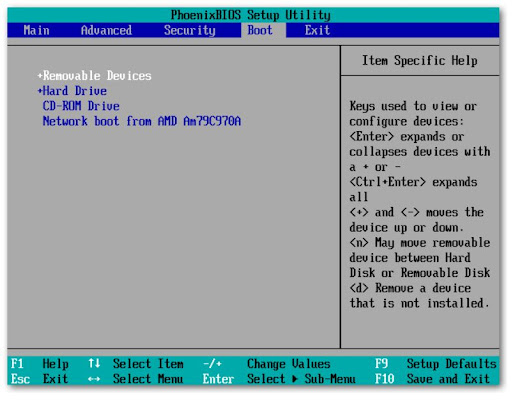









Aucun commentaire: